笔记本无法开机卡Boot Menu界面的解决方法
1、按TAB键,切换到如下画面,然后选“Setup”,如图:
2、查看BIOS版本为H3ET65WW,知识库中BIOS为H3ET31WW

3、此版本BIOS在“Startup”下“UEFI/Legacy、Boot”,默认为“UEFI、only”而且为灰色,不可更改为传统引导
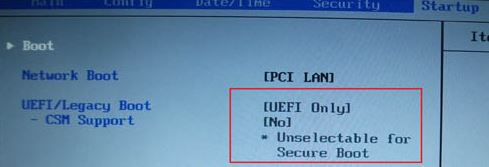
4、选“Restart”菜单下的“OS、Optimized、Defaults”,设置为“Disabled”,这项默认是“Enabled”,只支持Windows8,无法选择传统的启动方式
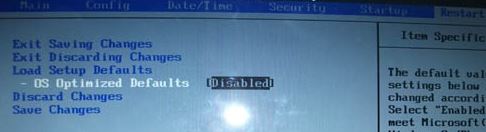
5、以上选项先完后,仍然无法正常引导,而且“UEFI/Legacy、Boot”还是灰的,默认为“UEFI、only”,这时还要载入一次缺省的设置,选“Load、Setup、Defaults”,然后选“YES”
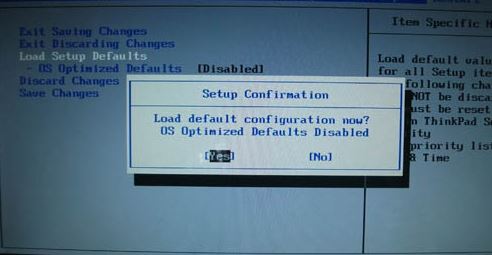
6、现在Startup下的“UEFI/Legacy、Boot、Priority”已经自动选为“Legacy、First”传统引导方式
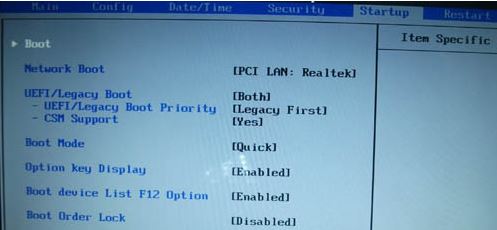
7、此时可以从硬盘和U盘引导!
以上便是飞飞系统给大家带来的笔记本无法开机卡Boot Menu界面的有效解决方法!
分享到: